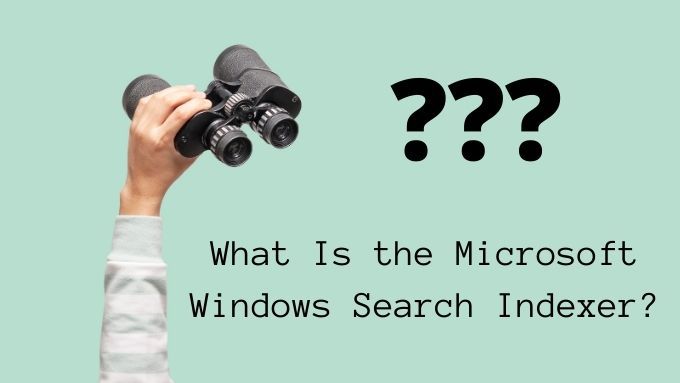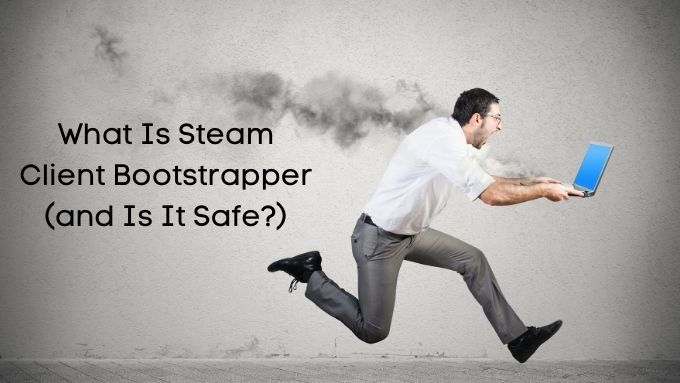Qu’est-ce que WiFi Direct dans Windows 10 (et comment l’utiliser)
Bluetooth est la norme d’or pour les transferts de fichiers d’appareil à appareil et les communications à courte portée, mais il a un concurrent dont vous n’avez peut-être pas entendu parler: WiFi Direct.
Qu’est-ce que WiFi Direct? Cette alternative peu connue existe depuis des années mais, contrairement à Bluetooth, vous pouvez utiliser WiFi Direct pour plus que de simples transferts de fichiers.
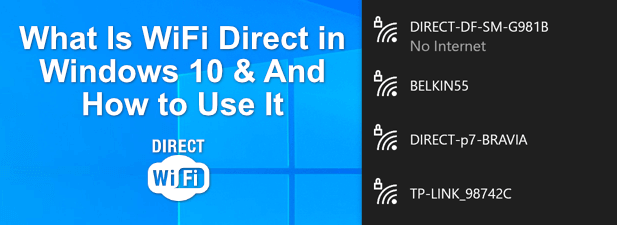
Windows 10 prend en charge directement le WiFi Direct, mais si vous prévoyez de l’utiliser, vous devez savoir à quoi il sert (et s’il est sûr de l’utiliser ou non). Il existe de nombreux appareils prenant en charge WiFi Direct (sous différents noms), donc si vous voulez en savoir plus sur WiFi Direct dans Windows 10, voici ce que vous devez savoir.
Qu’est-ce que WiFi Direct?
WiFi Direct est une norme qui permet l’utilisation de fréquences radio WiFi (généralement 2,4 GHz et 5 GHz) pour établir des connexions directes d’égal à égal avec d’autres appareils. Vous n’avez pas besoin d’un réseau WiFi existant pour vous connecter, car la connexion est établie directement entre deux appareils.
WiFi Direct fonctionne en activant un point d’accès généré par logiciel sur le périphérique hôte, créant ainsi un réseau WiFi temporaire. WiFi Protected Setup (WPS) est ensuite utilisé pour s’authentifier, avec un bouton poussoir ou un code PIN utilisé pour établir une connexion. Cela permet une connexion transparente (mais sécurisée) entre les appareils.
Comme Bluetooth, vous pouvez l’utiliser pour envoyer des fichiers, partager votre écran avec d’autres appareils, jouer directement à des jeux, partager votre connexion Internet, etc. Il joue également un rôle central dans d’autres systèmes et normes de communication, tels que communication en champ proche.
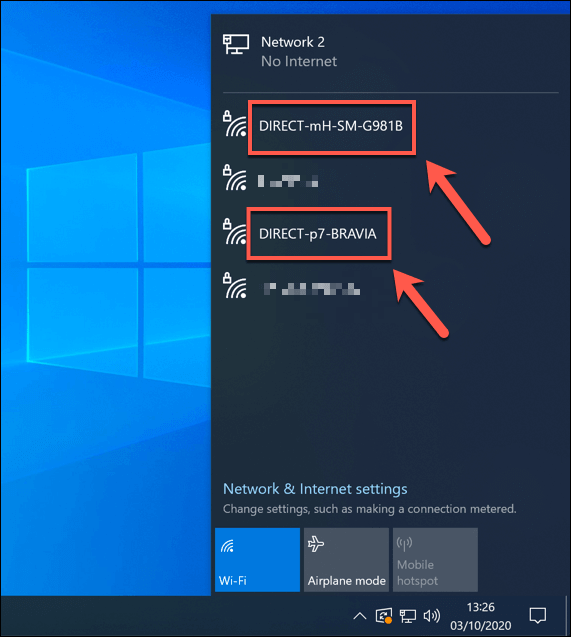
D’autres marques spécifiques au WiFi, telles que Miracast, utilisent également WiFi Direct pour communiquer. Bien que Miracast soit sa propre norme, il s’appuie sur la technologie WiFi Direct pour permettre une mise en miroir d’écran sécurisée.
La prise en charge de WiFi Direct est cependant assez inégale. Bien qu’il soit entièrement pris en charge dans Windows 10 (en fonction de votre appareil), les appareils Apple tels que les Mac, les iPhones et les iPad utilisent à la place les systèmes propriétaires AirDrop et AirPlay.
Les appareils Android modernes (à partir d’Android 4.0) prennent en charge WiFi Direct, mais vous aurez peut-être besoin d’une application tierce pour utiliser pleinement ses fonctionnalités. Il prend également en charge certains téléviseurs intelligents, consoles de jeux et autres appareils compatibles WiFi.
Vérification de la prise en charge WiFi Direct sur votre PC Windows 10
Si vous souhaitez utiliser WiFi Direct comme alternative à Bluetooth, vous serez mieux servi en utilisant un PC ou un ordinateur portable Windows 10. Windows 10 offre une prise en charge complète de la norme WiFi Direct, mais votre puce WiFi interne (ou périphérique WiFi externe) devra la prendre en charge.
Si vous souhaitez vérifier si votre PC ou ordinateur portable Windows prend en charge la norme WiFi Direct, vous devrez utiliser Windows PowerShell.
- Pour ouvrir un nouveau terminal PowerShell, cliquez avec le bouton droit sur le menu Démarrer et sélectionnez le Windows PowerShell (administrateur) option.
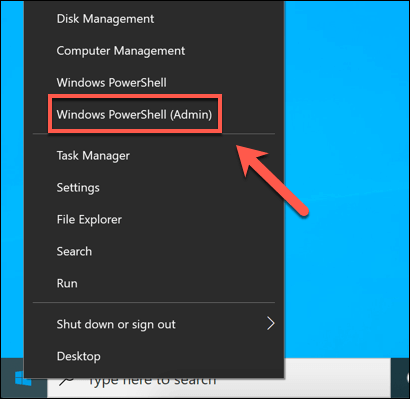
- Dans le nouveau Windows PowerShell fenêtre, tapez ipconfig / tout et appuyez sur Entrer. Une liste de vos cartes réseau et de vos connexions sera répertoriée. Parcourez la liste des adaptateurs pour trouver Adaptateur virtuel Microsoft Wi-Fi Direct répertorié.
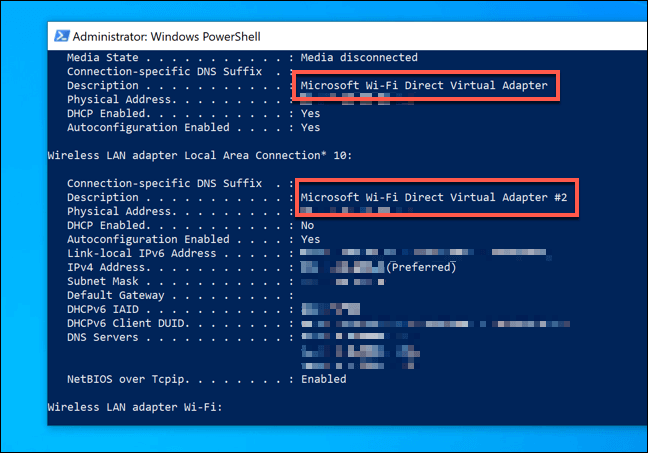
Si Adaptateur virtuel Microsoft Wi-Fi Direct est répertorié, votre PC prend en charge les connexions WiFi Direct. Si ce n’est pas le cas, vous devrez connecter un périphérique WiFi USB tiers pour activer sa prise en charge.
Connexion à d’autres appareils compatibles WiFi Direct
Si votre PC le prend en charge, vous pouvez vous connecter à d’autres appareils compatibles WiFi Direct. Pour ce faire, vous pouvez utiliser les fonctionnalités de recherche et de découverte de Windows pour localiser d’autres appareils WiFi Direct à proximité.
- Pour ce faire, vous devrez ouvrir le Paramètres Windows menu. Cliquez avec le bouton droit sur le menu Démarrer et sélectionnez le Réglages option.
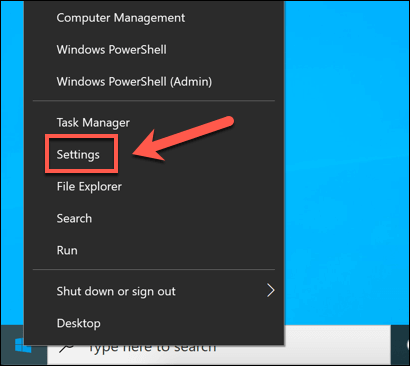
- dans le Paramètres Windows menu, sélectionnez le Dispositifs option. À partir de là, vous devrez sélectionner le Ajouter Bluetooth ou un autre appareil option.
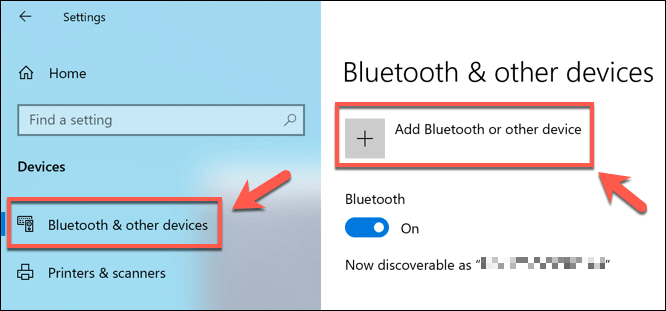
- Dans le pop-up Ajouter un périphérique menu, vous pouvez sélectionner le type d’appareil auquel vous souhaitez vous connecter. Certains appareils WiFi Direct, par exemple, sont largement utilisés pour la duplication d’écran. Pour en ajouter un, sélectionnez le Écran ou station d’accueil sans fil option. Sinon, sélectionnez le Tout le reste option à la place.
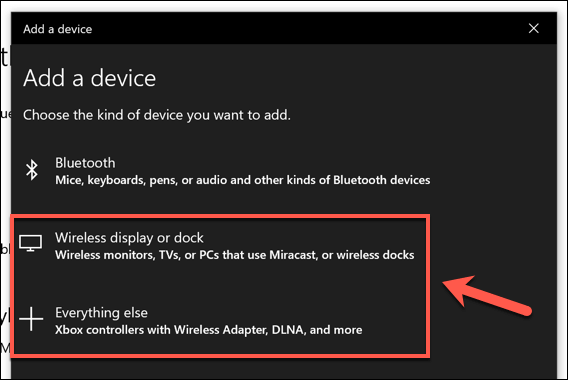
- Une liste des appareils disponibles à proximité auxquels votre PC peut se connecter apparaîtra ensuite. Des appareils compatibles WiFi Direct apparaîtront également, y compris les smartphones, les téléviseurs intelligents, les consoles de jeux, etc. Pour vous connecter à ces appareils, sélectionnez l’appareil répertorié.
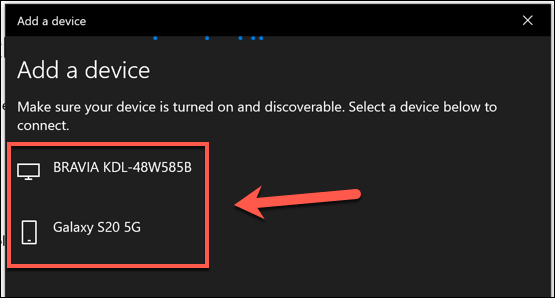
- Une fois l’appareil connecté, sélectionnez le Terminé bouton pour terminer la connexion.
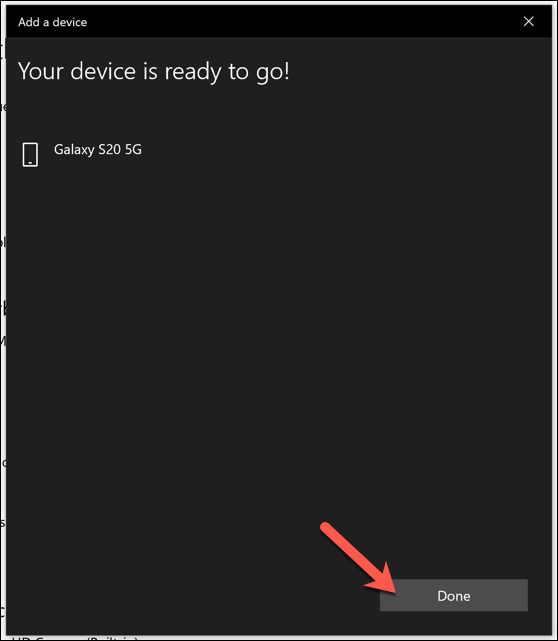
- L’appareil apparaîtra alors dans votre liste d’appareils connus dans le Bluetooth et autres appareils menu dans les paramètres Windows.
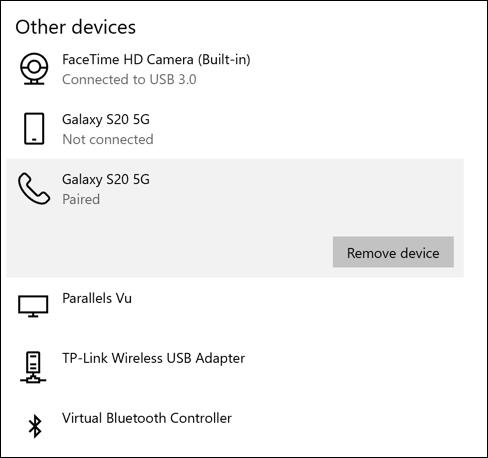
Bien que cette méthode devrait fonctionner pour la plupart des appareils WiFi Direct, il peut y avoir d’autres méthodes que vous pouvez utiliser pour vous connecter, alors consultez le manuel d’utilisation de ces appareils pour plus d’informations.
Par exemple, certains appareils prenant en charge la norme WiFi Direct auront leurs propres réseaux WiFi toujours actifs auxquels vous pourrez vous connecter. Si vous aviez une imprimante HP ou un téléviseur intelligent Sony, par exemple, vous pouvez vous connecter en rejoignant le DIRECT-XX réseau sans fil pour cet appareil.
Envoi de fichiers via WiFi Direct
L’une des meilleures utilisations de WiFi Direct est le transfert de fichiers, surtout si vous avez un grand nombre de fichiers. Bien que vous puissiez utiliser Bluetooth, le transfert de fichiers volumineux (ou d’un grand nombre d’entre eux) prendrait beaucoup plus de temps qu’une connexion WiFi Direct.
Si vous avez un appareil Android, la meilleure façon d’utiliser WiFi Direct est d’utiliser l’application Feem, qui prend en charge Windows 10 et Android. Bien que WiFi Direct ne soit pas pris en charge pour les iPhones et les iPads, Feem utilise une méthode alternative pour les transferts de fichiers sur ces plates-formes.
- Pour commencer, téléchargez et installez le Application Feem pour votre appareil Android. Vous devrez également installer Feem sur votre PC Windows. Une fois installé, ouvrez Feem sur les deux appareils.
- Sur votre appareil Android, appuyez sur le Activer WiFi Direct curseur dans l’application Feem. Cela activera le hotspot ad-hoc WiFi Direct spécial auquel votre appareil Windows se connectera. Le mot de passe requis pour se connecter à ce réseau apparaîtra dans le coin supérieur droit.
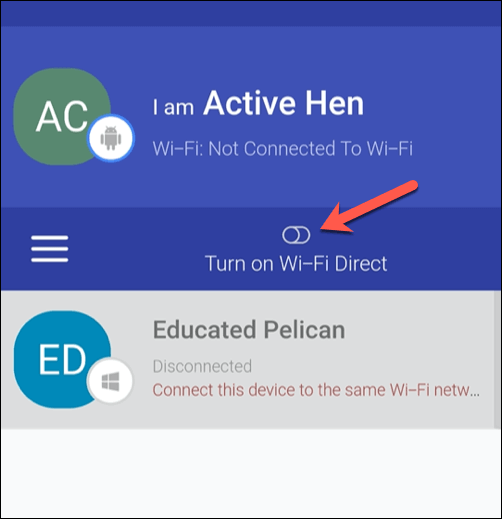
- Sur votre appareil Windows, connectez-vous au réseau WiFi temporaire créé par votre appareil Android (par exemple, DIRECT-mH-Android). Vous pouvez le faire dans le menu Paramètres de Windows ou en appuyant sur le bouton Icône WiFi / Réseau sur votre barre des tâches et en sélectionnant le réseau WiFi temporaire à partir de là.
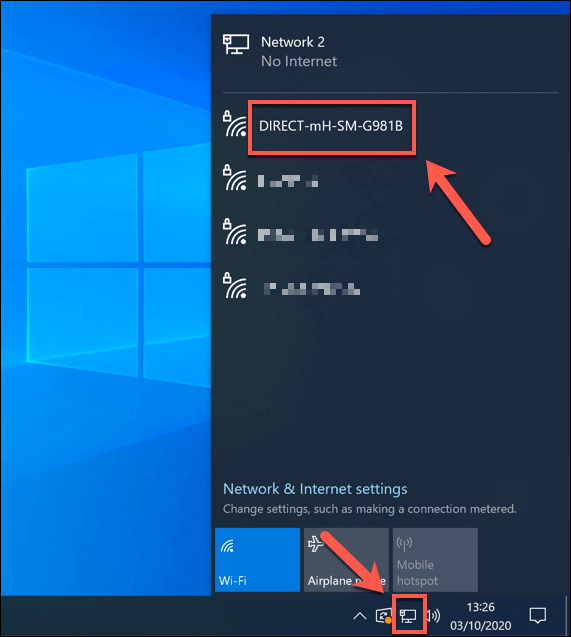
- Une fois connecté, ouvrez l’application Feem sur votre PC Windows. Votre appareil Android doit être répertorié dans le menu de gauche. Vous pouvez envoyer des fichiers dans l’autre sens en sélectionnant votre PC Windows dans l’application Feem sur Android à la place. Sélectionnez l’appareil dans la liste sur l’une des plates-formes, puis sélectionnez ou touchez le Envoyer le fichier option en bas pour commencer à envoyer des fichiers.
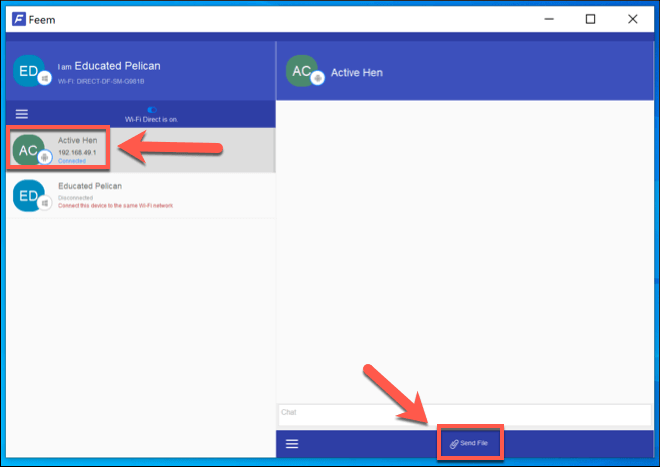
- Une fois les fichiers envoyés, appuyez sur le WiFi Direct est activé curseur sur votre appareil Android pour désactiver le hotspot WiFi Direct et mettre fin à la connexion.
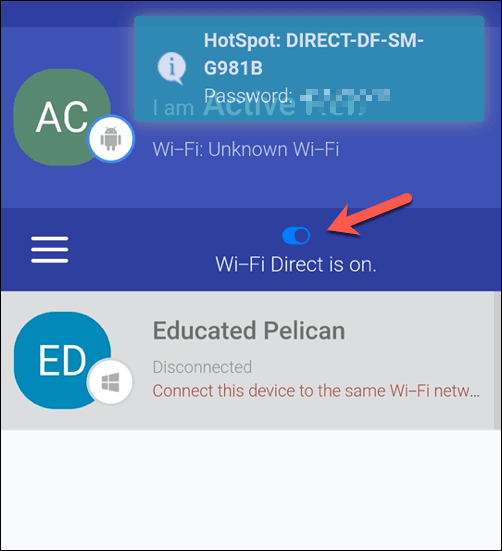
Connexion de PC Windows 10 à d’autres appareils
Comme son nom l’indique, l’utilisation de WiFi Direct dans Windows 10 vous permet d’établir des connexions directes avec d’autres appareils. Si vous souhaitez transférer régulièrement des fichiers de votre smartphone vers votre PC, vous préférerez peut-être utiliser l’application intégrée Votre téléphone à la place.
Si WiFi Direct n’est pas une option, alors Bluetooth est votre prochaine et meilleure option pour la communication autonome, peer-to-peer. De nombreux PC Windows 10 ont Bluetooth intégré, mais vous pouvez rendre un PC compatible Bluetooth à l’aide d’un adaptateur USB. Vous devrez simplement vous rappeler d’activer Bluetooth avant de tenter d’établir une connexion.